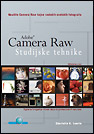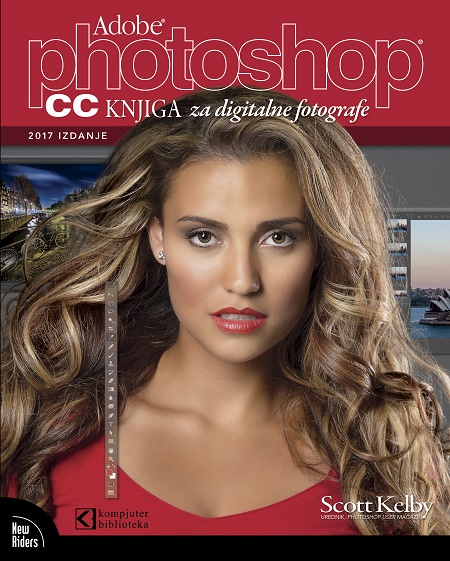Photoshop ima čak 14 Sketch filtera i mada oni mogu da imaju svoju kreativnu primenu oni ne mogu da urade sve što zamislite. Šta ako želite da krierate efekat skice a nijedan od Sketch filtera ne radi onako kako ste vi zamislili? Ako ne znate kako da dobijete određene rezultate od nule, onda ste prisiljeni da koristite ono što filteri mogu da vam ponude.
Tehnika koju ćete sada naučiti ne samo da će vas naučiti kako da izvedete odličan efekat kreiranja skice, već ćete steći i dublji uvid u to kako režimi mešanja rade sa više slojeva. Postoji puno koraka u ovom procesu; međutim, krajnji rezultat vredi uloženog truda.
U ovoj vežbi, vi ćete uzeti fotografiju i pomoću izdašne upotrebe slojeva i režima mešanja pretvorićete je u prelepu obojenu skicu. Postoji puno koraka koje treba izvesti u ovom projektu, ali krajnji rezultat vredi truda.
- Otvorite fajl na koji želite da primenite efekat skice.
- Napravite duplikat slike tako što ćete je prevući na Create New Layer ikonu.
- Kliknite Image meni, selektujte Adjustments, a onda kliknite Desaturate. Kopirani sloj je konvertovan u nijanse sive boje.
- Kreirajte kopiju desaturizovanog sloja, a onda je selektujte.
- Kliknite Image meni, Kliknite Adjustments, a onda kliknite na Invert. Sloj slike postaje negativ u sivim tonovima (ostavite negativ slike selektovanim).
- Kliknite na strelicu liste Blending Mode u Layers paleti, a onda kliknite Color Dodge. Slika će postati bela.
Napomena: ako vidite delove slike koji se nisu promenili u belu boju, ne brinite, ti delovi slike su originalno bili crni, i nikada se neće konvertovati u belu boju.
- Kliknite Filter meni, izaberite Blur, a onda kliknite Gaussian Blur.Veoma malo zamutite sliku (samo nekoliko radijusa piksela) sve dok ne vidite meku konturu slike. Kliknite OK.
- Selektujte najgornji sloj u Layers paleti, kliknite dugme Layers Options, a onda kliknite Merge Down, ili pritisnite Ctrl+E (Win) ili Command+E (Mac).
- Sada bi trebalo da vam je ostala samo originalna slika (najdonji sloj) i meko zamućena slika (najgornji sloj), kojem sam ja dao ime Sketch Effect.
- Kreirajte kopiju sloja koji se zove Sketch Effect, i selektujte ga.
- Kliknite strelicu liste Blending Mode u Layers paleti, a onda kliknite na Multiply. Dve kopije će biti kombinovane kako bi se kreirala tamnija slika.
- Nastavite da pravite kopije Sketch Effect sloja sve dok po vašem ukusu slika ne bude bila dovoljno tamna.
Spojte u jedan sve Sketch Effect slojeve, ali nemojte da spojite sloj originalne slike u Sketch Effect sloj.
Napomena: Vi možete brzo da spojite slojeve pomoću Merge Down prečice.
- Selektujte najgornji sloj, a onda pritisnite Ctrl+E (Win) ili Ctel+E (Mac). To spaja najgornji sloj u sloj koji se nalazi odmah ispod njega. Nastavite da koristite Merge Down prečicu sve dok svi Sketch slojevi ne budu spojeni.
- Kreirajte drugu kopiju spojenog Sketch Effect sloja, a onda je izaberite.
- Kliknite strelicu liste Blending Mode u Layers paleti, a onda kliknite Multiply.
- Kliknite Filter meni, izaberite Blur, a onda kliknite na Gaussian Blur.
- Dodajte malu količinu Gaussian Blur-a prema vašem ukusu (Radius 1 ili 2). To će umekšati ivice skice i kreirati vizuelno mekše linije skice. Kliknite OK.
- Spojte dva Sketch Effect sloja.
- Da biste obojili sliku, izaberite najgornji sloj (Sketch Effect), kliknite strelicu liste Blending Mode, a onda kliknite Luminosity.